Le format PDF (Portable Document Format) est la configuration standard pour de nombreux documents officiels et personnels. Les documents PDF conservent toujours leur formatage et leur mise en page. Ils sont compacts, compressibles et sécurisés. En outre, ils sont également multidimensionnels car ils permettent aux utilisateurs d'incorporer différents types de fichiers, notamment des graphiques, des fichiers audio, des vidéos, des animations, etc. Cependant, les PDF ne sont pas modifiables. Vous avez donc besoin d'un convertisseur de PDF vers Docx pour transformer le PDF en un format modifiable tel que Word.
Nous présentons ici les 10 meilleurs convertisseurs de PDF vers Docx que vous pouvez utiliser pour modifier vos documents PDF lorsque vous aurez besoin de les éditer.
Les 10 meilleurs convertisseurs de PDF vers Docx hors ligne
Il existe plusieurs convertisseurs de PDF vers Docx parmi lesquels vous pouvez faire votre choix. Cependant, tous ne sont pas assez bons pour figurer dans les 10 meilleurs convertisseurs de PDF vers Docx, car nous avons effectué de nombreuses recherches, échantillonnages et tests pour parvenir à cette liste.
Vous devez noter que, bien que vous puissiez convertir des PDF en Docx, le convertisseur de PDF en Docx hors ligne est le meilleur. Cela vous permet d'économiser sur les frais d'Internet et de sécuriser vos données.
1) UPDF
Bien qu'UPDF soit un convertisseur de PDF vers Docx relativement récent, il vise à remédier aux insuffisances de la plupart des convertisseurs de fichiers PDF vers Docx. Par exemple, avec les programmes alternatifs, vous ne subissez pas de distorsions du formatage original du PDF lorsque vous le convertissez en Word. En fait, les formats du PDF restent cohérents dans le nouveau document Word. Vous pouvez cliquer le bouton ci-dessous pour le télécharger:
Windows • macOS • iOS • Android 100% sécurisé
Pour exporter un fichier PDF vers Doc, cliquez sur le bouton "Exporter" dans la barre d'outils de droite.

PROS
- Il offre une technologie OCR qui convertit les PDF numérisés en formats modifiables.
- La conversion est précise sans perdre le formatage d'origine.
- Outre la conversion vers Word, vous pouvez convertir en toute transparence votre document PDF vers plusieurs autres configurations, notamment Excel, PPT, Image, Texte, HTML, XML, PDF/A, etc.
- Il ne s'agit pas seulement d'un convertisseur de PDF vers Docx, mais aussi d'un annotateur de PDF et d'un éditeur de PDF. Vous pouvez l'utiliser pour ajouter des commentaires à vos PDF et éditer les textes et les images de vos PDF.
Alors que d'autres convertisseurs de fichiers PDF en fichiers Docx réussissent à convertir des documents PDF en fichiers Word, UPDF peut fournir un travail encore meilleur. UPDF offre un formatage précis et cohérent, une sécurité avancée et une conversion multiformat. Cliquez le bouton ci-dessous pour télécharger UPDF:
Windows • macOS • iOS • Android 100% sécurisé
2) WPS PDF to Word Converter
Le WPS PDF to Word Converter offre des services de gestion de fichiers PDF haut de gamme. Disponible sur macOS et Windows, le convertisseur gratuit de PDF vers Word Docx conserve parfaitement les images, les couleurs, l'espacement, les polices, les tableaux et la mise en page générale du fichier PDF d'origine. De plus, même lors des conversions par lots, WPS Converter s'assure que toutes les fonctionnalités et tous les formats sont correctement préservés.
L'une des principales fonctionnalités de WPS PDF to Word Converter est la fonction de division et de fusion qui permet aux utilisateurs de sélectionner des sections spécifiques du document PDF pour les convertir ensuite en Docx ou dans d'autres formats. Grâce à cette fonction, vous pouvez réorganiser le document comme vous le souhaitez, puis l'exporter dans un nouveau document dans un format complètement différent.

PROS
- Possibilité d'effectuer des conversions par lots tout en conservant les formats et les mises en page du document d'origine.
- Fonctionnalité de fractionnement et de fusion permettant une conversion sélective.
- Ajout d'un espace de stockage dans le nuage pour un archivage adéquat des fichiers.
- Compatibilité avec un large éventail de logiciels de documents, notamment TXT et MS Word, entre autres.
CONS
- Limite le nombre de pages pouvant être converties à un maximum de 5.
- La version gratuite contient de nombreuses publicités.
3) Nitro Pro
Nitro Pro est un outil de productivité complet pour les entreprises et les particuliers qui permet de convertir, de créer et d'éditer des outils de PDF sans effort. L'application d'annotation de PDF facilite une collaboration transparente car elle permet aux utilisateurs d'ajouter des surlignages et des commentaires sur les zones qui nécessitent une attention particulière.
Vous avez besoin d'annoter votre PDF? Dans ce cas, vous n'avez besoin d'aucun autre outil. Nitro Pro propose un tampon numérique qui vous permet d'apposer votre identité sur un document PDF.
L'interface utilisateur de Nitro Pro est simple et familière, car elle ressemble beaucoup à celle de MS Word. La fonction QuickSign permet aux utilisateurs de signer des documents directement sur l'interface de Nitro Pro.

PROS
- Fonctionne bien avec les PDF à base d'images.
- L'application est rapide, légère et peu gourmande en mémoire.
- Les PDF créés avec Nitro PDF sont très modifiables et peuvent être utilisés pour les formulaires à remplir et les signatures.
- L'intégration dans le nuage permet une sauvegarde suffisante de vos fichiers.
CONS
- Il ne permet que 5 conversions par mois.
- De plus, vous n'avez droit qu'à une limite d'essai de 14 jours.
- Les utilisateurs se plaignent souvent des sauts de ligne et des incohérences dans les nouveaux fichiers Docx après la conversion.
- L'application de bureau est conçue uniquement pour Windows. Il n'existe pas de version pour les autres systèmes d'exploitation.
4) ABBYY FineReader PDF
ABBYY FineReader PDF est une solution qui permet aux utilisateurs de convertir différents fichiers de documents en PDF, et vice versa. L'application peut accepter des téléchargements d'images, des photos et des documents numérisés, et les convertir au format PDF. L'un des points forts de cet outil est la fonction de collaboration qui permet aux utilisateurs d'accéder conjointement au traitement et à la modification des documents.
Il existe également un service de reconnaissance optique de caractères (OCR) capable d'extraire des données visuelles et textuelles d'un fichier PDF sans en perdre la mise en page. La sécurité des utilisateurs est une priorité. Il existe une fonction de mot de passe qui permet aux utilisateurs de verrouiller les documents afin d'éviter toute interférence extérieure indésirable. En outre, des fonctions de contrôle d'accès permettent aux utilisateurs de gérer les autorisations. Enfin, le service met à la disposition des utilisateurs un outil de rédaction qui leur permet de protéger le contenu des documents sensibles.
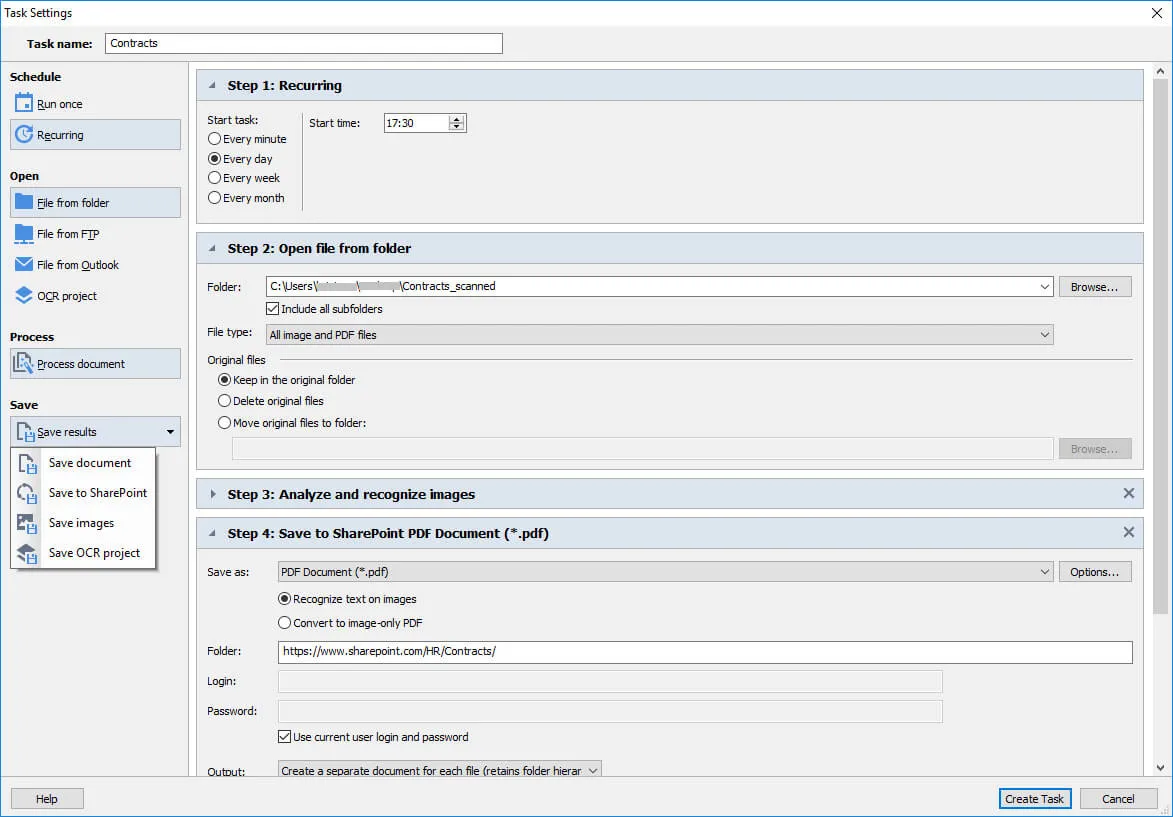
PROS
- Convertir votre PDF en plusieurs formats de documents.
- Le traitement par lots des documents permet d'éviter les files d'attente qui prennent beaucoup de temps.
- Vitesses de conversion ultra-rapides.
- Possibilité d'éditer les PDF même sans conversion.
- Possibilité de créer des PDF à partir de zéro.
- Sécurité optimale.
CONS
- Limitations importantes dans la version gratuite; par exemple, il y a toujours des filigranes sur les documents convertis à l'aide de la version gratuite.
5) Foxit PhantomPDF
Foxit PhantomPDF offre une interface de conversion intuitive et des vitesses de traitement rapides. La fonction "glisser-déposer" permet de convertir facilement des documents dans n'importe quel format. Dans la version gratuite de ce convertisseur de PDF vers Docx, il n'y a pas de limites au nombre de conversions de documents que vous pouvez effectuer, et pourtant le résultat est toujours impeccable.
Les développeurs ont compris que les besoins des utilisateurs peuvent varier et ont donc créé deux grandes lignes de produits, à savoir Standard pour les utilisateurs quotidiens et Business pour les professionnels. Cependant, les offres de qualité supérieure ne diffèrent pas vraiment d'une ligne de produits à l'autre.

PROS
- Capacité d'intégrer plusieurs fichiers multimédias.
- Traitement par lots des documents.
- Une plateforme multilingue pour séduire un large public.
- Un excellent soutien à la clientèle.
CONS
- N'est pas adapté aux documents complexes.
- La version d'essai est assez limitée. Par exemple, il y a beaucoup de logiciels publicitaires.
6) Adobe Acrobat DC
Adobe est un nom connu dans le domaine de la gestion des documents et des fichiers. D'une part, parce qu'il existe depuis longtemps et, d'autre part, parce qu'il est responsable du développement du format de fichier PDF tel que nous le connaissons. En tant que tel, vous savez que vous pouvez faire confiance à n'importe quel produit provenant de ce développeur.
Ce convertisseur de PDF vers Docx n'est qu'un des produits du développeur qui permet de convertir, d'éditer, de compresser et de commenter des fichiers. Grâce à lui, vous pouvez convertir des documents de n'importe quel format Microsoft Office en PDF et vice versa. Il existe également des fonctions de collaboration, notamment pour le suivi de la progression, les signatures électroniques, les commentaires, etc. Dans le cadre des outils de collaboration, plusieurs personnes peuvent travailler sur le même document à un moment donné.
Pour éviter toute interférence indésirable avec les documents, vous pouvez utiliser la fonction de protection par mot de passe. En outre, Adobe permet une révision côte à côte des documents PDF afin que les utilisateurs puissent noter les différences entre les versions des documents.

PROS
- Interface conviviale à partir de laquelle vous pouvez effectuer tous les processus.
- Capacités de sécurité avancées.
- L'outil de comparaison des versions permet de noter les modifications apportées à un document.
CONS
- En raison de sa lourdeur, les utilisateurs peuvent être confrontés à des plantages réguliers.
- La fonction d'édition ne fonctionne pas comme prévu et les utilisateurs sont incapables d'effectuer plusieurs actions avec elle.
7) PDF Candy
L'une des caractéristiques attrayantes de ce convertisseur de PDF vers Docx est qu'il met gratuitement à votre disposition des fonctionnalités que vous auriez dû payer autrement. Il s'agit notamment d'une fonction OCR haut de gamme, de multiples options de partage de fichiers et d'une fonction d'édition.
Au-delà de la conversion, vous pouvez également effectuer une série de tâches d'édition sur votre document PDF. Vous pouvez marquer, annoter et modifier des textes sur n'importe quel fichier PDF. Vous pouvez également diviser, réorganiser, redimensionner, filigraner et recadrer des pages. Enfin, un outil d'extraction d'images permet d'extraire des images d'un document PDF pour les utiliser ailleurs.

PROS
- Possibilité d'obtenir facilement des documents à télécharger, grâce à la fonction "glisser-déposer". Vous pouvez également obtenir des documents directement à partir de Google Drive, Dropbox et d'autres plateformes en nuage.
- Après traitement, vous pouvez obtenir un lien de téléchargement. Il s'agit d'une excellente fonctionnalité qui facilite le partage des documents.
- De plus, vous pouvez télécharger les documents directement sur les plates-formes en nuage, plutôt que dans votre espace de stockage local.
CONS
- L'enregistrement est obligatoire. Les utilisateurs qui ne sont pas enregistrés ne peuvent exécuter qu'une série limitée de fonctions.
- L'interface n'est pas la plus simple qui soit. Les icônes de chaque fonction sont souvent disjointes.
8) UniPDF
UniPDF est un convertisseur de fichiers PDF en fichiers Docx qui propose des versions gratuites et payantes. L'une des caractéristiques d'UniPDF que les utilisateurs apprécieront est sa grande flexibilité. Par exemple, les utilisateurs peuvent sélectionner les pages d'un document qu'ils souhaitent convertir dans un autre format. Ils peuvent également définir des paramètres clés pour les documents nouvellement convertis, tels que la taille et le type de page.
UniPDF permet de convertir des documents en masse, mais cette option n'est disponible que pour les utilisateurs payants.
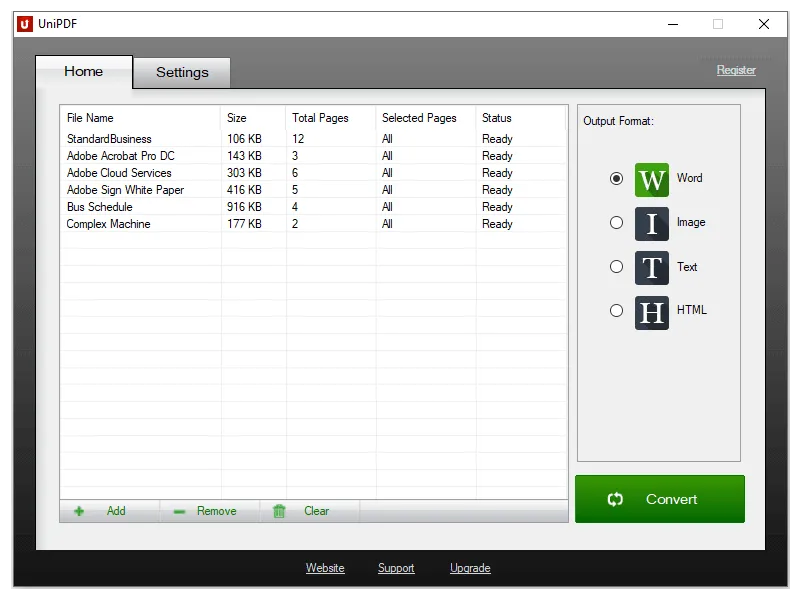
PROS
- Fonctionne parfaitement avec les images sans perte de formatage.
- Très minimaliste et simple. Pas d'interfaces complexes et déroutantes.
- Facile à utiliser car il est disponible en plusieurs langues.
CONS
- Il ne fonctionne qu'avec le système d'exploitation Windows. Il n'existe pas de version macOS.
- Il ne permet que 3 conversions gratuites de documents par jour.
- Vous pouvez perdre la mise en page du texte pendant les conversions.
9) SodaPDF
Si vous avez besoin d'un convertisseur de PDF vers Docx qui propose les meilleures offres en matière de sécurité, de facilité d'utilisation et d'outils d'édition, vous devriez considérer SodaPDF. Alors que les offres gratuites d'autres convertisseurs de PDF vers Docx permettent la conversion par lots, vous ne pouvez effectuer la plupart des processus que sur chaque document à la fois. Mais SodaPDF change la donne à cet égard. Vous souhaitez intégrer des protections, des filigranes et d'autres fonctionnalités sur un lot de documents à la fois? Dans ce cas, SodaPDF est le convertisseur pdf2docx qu'il vous faut.
SodaPDF offre une grande flexibilité en termes de paramètres de conversion. Par exemple, vous pouvez choisir d'utiliser ou non l'OCR pour la conversion d'un document particulier. Vous pouvez créer de nouveaux PDF à l'aide de plusieurs options, en tapant, en scannant ou en utilisant des presse-papiers. Alors que vous pouvez obtenir des filigranes avec de nombreux autres convertisseurs gratuits de PDF en Docx, Soda PDF propose des outils de suppression des filigranes.

PROS
- Sécurité avancée grâce à un protocole de sécurité de 256 bits.
- Capacité d'intégrer plusieurs outils tels que les plateformes en nuage et les logiciels de productivité tels que EverNote et SharePoint.
- Outil fonctionnel pour l'envoi et la collecte de signatures électroniques.
CONS
- La conversion et d'autres tâches peuvent être quelque peu lentes.
- Le support client n'est pas l'un des meilleurs.
- Infrequent updates.
10) Nuance Power PDF
La caractéristique la plus évidente de Nuance Power PDF est qu'il s'agit d'un produit de haute technologie. Il offre aux utilisateurs plusieurs fonctions technologiques de pointe qui améliorent considérablement la gestion des documents.
L'un des principaux attraits de Nuance Power est sa capacité de personnalisation. Il y a probablement des outils qui, selon vous, devraient être fournis dans votre convertisseur de PDF vers Docx hors ligne, mais qui ne sont pas disponibles. Cette application vous permet d'utiliser JavaScript pour programmer les fonctionnalités comme vous le souhaitez afin de rendre votre document plus interactif.
En outre, Nuance Power facilite l'édition des PDF en vous permettant d'utiliser la saisie vocale avec Dragon Notes.
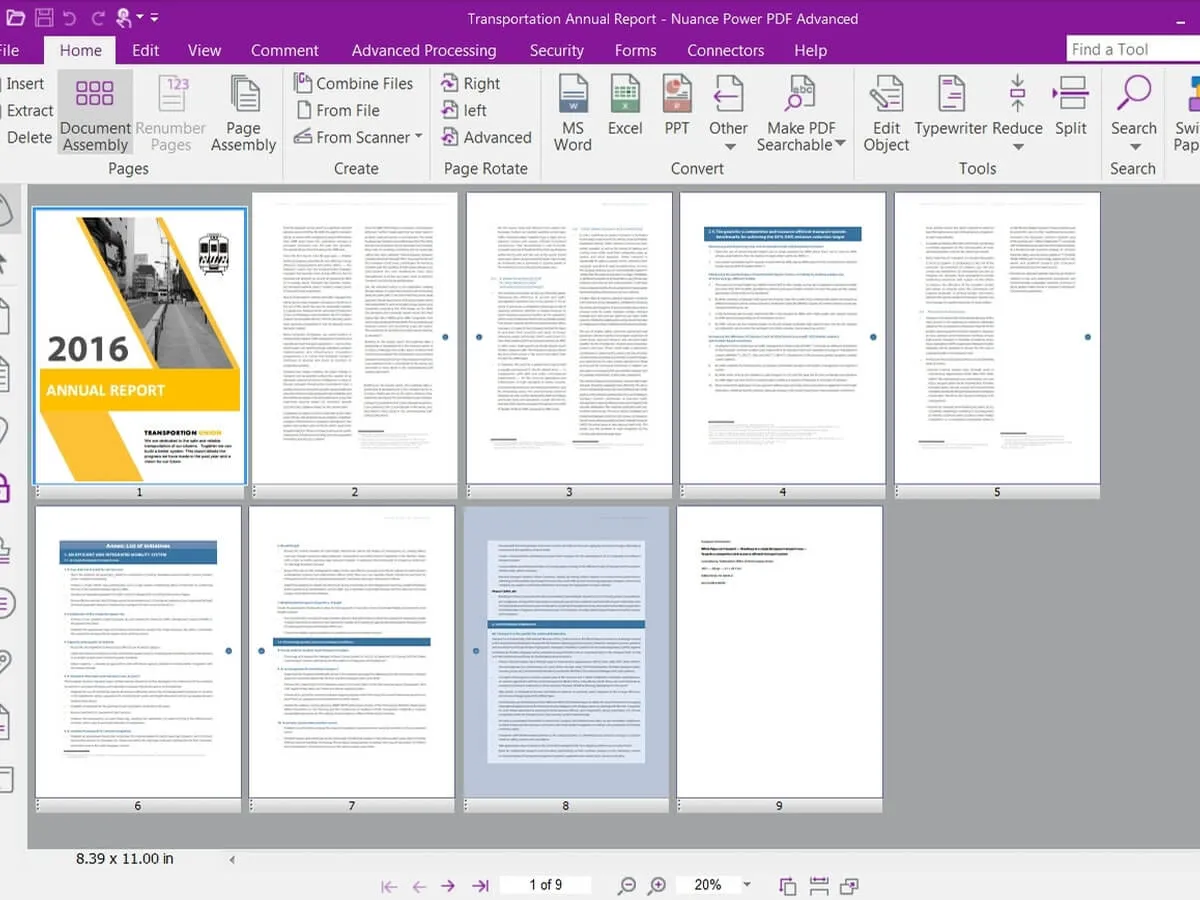
PROS
- Possibilité d'utiliser JavaScript pour créer des fonctions personnalisées.
- Possibilité de dicter des notes et des annotations dans votre document.
- Édition multimédia facile, y compris les vidéos, les graphiques et autres.
- Optimisation mobile des documents pour les petits appareils.
CONS
- Ne permet de convertir qu'un seul document à la fois. Il n'y a donc pas de traitement par lots.
- L'édition des PDF dans l'application d'ordinateur est très fastidieuse.
Conclusion
La configuration des fichiers PDF est un outil formidable pour les tâches professionnelles, personnelles et officielles. Cependant, l'édition et la modification des documents PDF peuvent s'avérer assez difficiles, d'où la nécessité de les convertir dans d'autres formats de fichiers. Heureusement, il existe plusieurs applications logicielles offrant ce service de conversion et nous en avons vous présenté en-dessus les 10 meilleurs dont UPDF s'avère votre meilleur choix. Ici, on peut le télécharger gratuitement via le bouton ci-dessous.
Windows • macOS • iOS • Android 100% sécurisé
 UPDF
UPDF
 UPDF pour Windows
UPDF pour Windows UPDF pour Mac
UPDF pour Mac UPDF pour iPhone/iPad
UPDF pour iPhone/iPad updf android
updf android UPDF AI en ligne
UPDF AI en ligne UPDF Sign
UPDF Sign Lire le PDF
Lire le PDF Annoter le PDF
Annoter le PDF Modifier le PDF
Modifier le PDF Convertir le PDF
Convertir le PDF Créer le PDF
Créer le PDF Compresser le PDF
Compresser le PDF Organiser les pages PDF
Organiser les pages PDF Fusionner les PDF
Fusionner les PDF Diviser le PDF
Diviser le PDF Rogner le PDF
Rogner le PDF Supprimer les pages PDF
Supprimer les pages PDF Pivoter le PDF
Pivoter le PDF Signer le PDF
Signer le PDF Formulaire PDF
Formulaire PDF Comparer les PDF
Comparer les PDF Protéger le PDF
Protéger le PDF Imprimer le PDF
Imprimer le PDF Traitement par lots
Traitement par lots OCR
OCR UPDF Cloud
UPDF Cloud À propos de UPDF AI
À propos de UPDF AI Solutions de UPDF AI
Solutions de UPDF AI FAQ sur UPDF AI
FAQ sur UPDF AI Résumer le PDF
Résumer le PDF Traduire le PDF
Traduire le PDF Expliquer le PDF
Expliquer le PDF Analyser le PDF
Analyser le PDF Analyser les informations de l'image
Analyser les informations de l'image PDF vers carte mentale
PDF vers carte mentale Discuter avec IA
Discuter avec IA Mode d'emploi
Mode d'emploi Spécifications techniques
Spécifications techniques Mises à jour
Mises à jour FAQs
FAQs Astuces pour UPDF
Astuces pour UPDF Blog
Blog Actualités
Actualités Avis sur UPDF
Avis sur UPDF Centre de téléchargement
Centre de téléchargement Contactez-nous
Contactez-nous





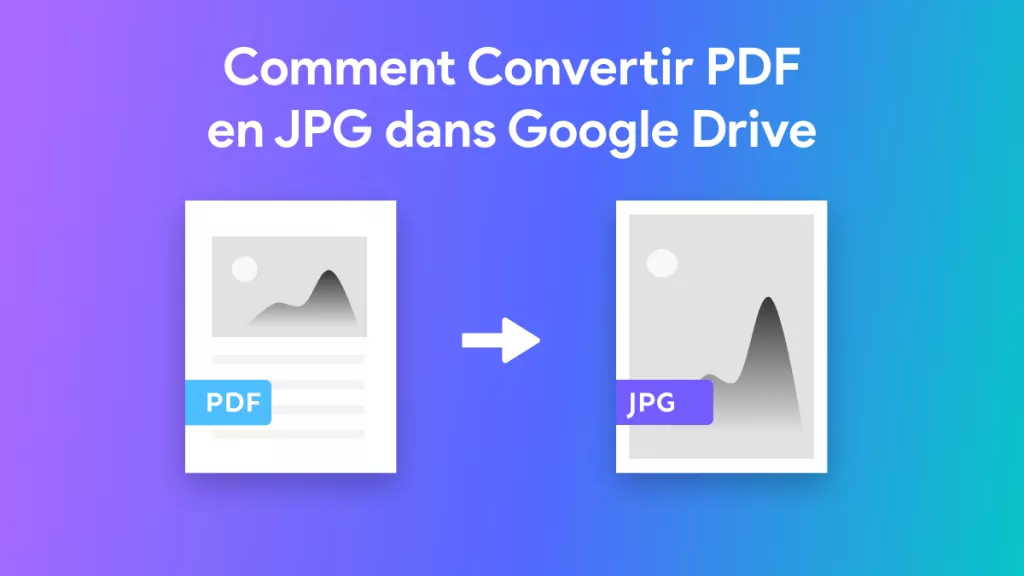


 Freddy Leroy
Freddy Leroy 


